저번 시간에 한메일 Login 방법에 대해서 알아보았다면 이번 시간에는 한메일 메일 보내기에 대해서 알아보도록 하겠습니다. 한메일 메일 주소로 메일을 전송하기 위해서는 다음에서 메일 보내는 형식을 hanmail net으로 변경을 해야 하며 이 방법은 PC나 모바일 앱에서 간단하게 변경해서 메일 보내기가 가능합니다. 그럼 간단하게 한메일 메일 보내기 진행해보시기 바랍니다.
한메일 메일 보내기
PC에서 보내기
1. Daum 메일 홈페이지 접속
먼저 웹브라우저를 열고 다음 홈페이지에 접속을 합니다. 그리고 로그인을 해주세요. 계정이 없는 분들은 다음 계정을 만들어도 됩니다.
2. 설정
다음 메일 홈페이지 메인에서 왼쪽 메뉴를 보면 설정이 있습니다. 클릭하세요.
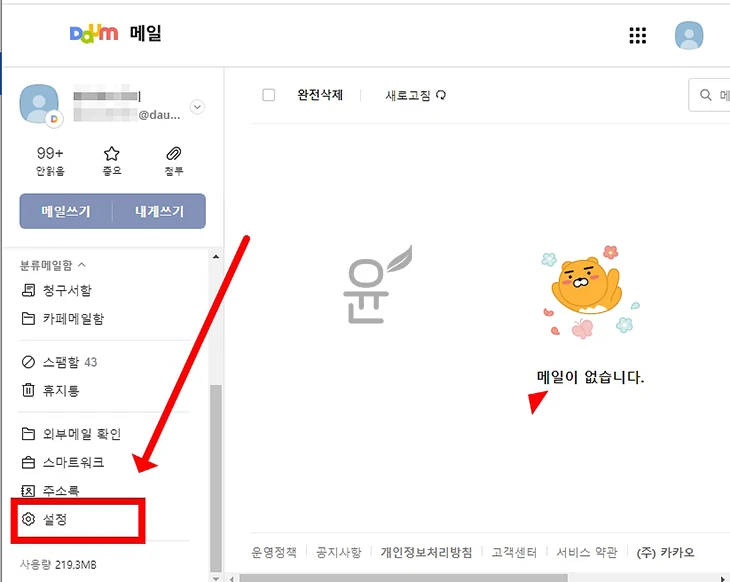
3. 쓰기 탭 클릭
설정 화면에서 상단에 보이는 기본환경을 클릭하고 쓰기 탭을 선택합니다.
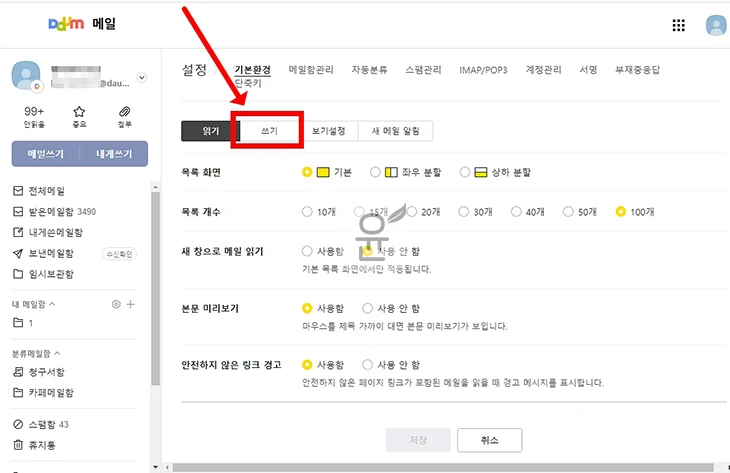
4. hanamil.net 설정
기본 메일주소를 클릭하게 되면 hanmail.net과 daum.net을 선택할 수가 있는데 여기에서 hanmail.net을 선택합니다.
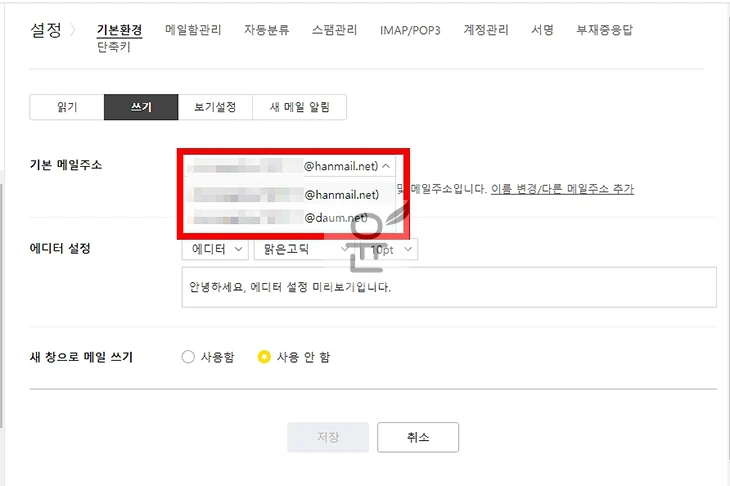
5. 이름 변경
메일을 보낼 때 이름도 변경을 하고 싶다면 이름 변경 버튼을 클릭하세요.
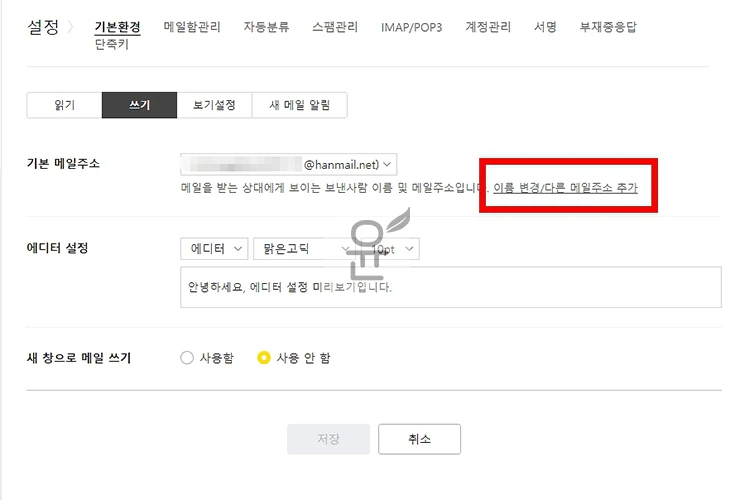
그리고 나서 수정 버튼을 이용해서 보내는 사람 이름 변경이 가능합니다.
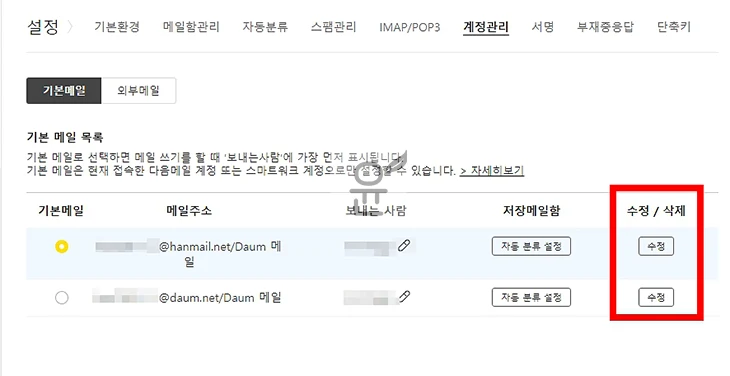
6. 메일 보내기
설정이 완료가 되었다면 메일쓰기 버튼을 이용해서 메일을 작성합니다. 보내는 사람을 보면 아까 설정한 이름과 hanmail net 주소로 설정이 되어 있는 것을 볼 수가 있습니다. 작성이 완료가 되면 한메일 메일 보내기를 진행해보시기 바랍니다.
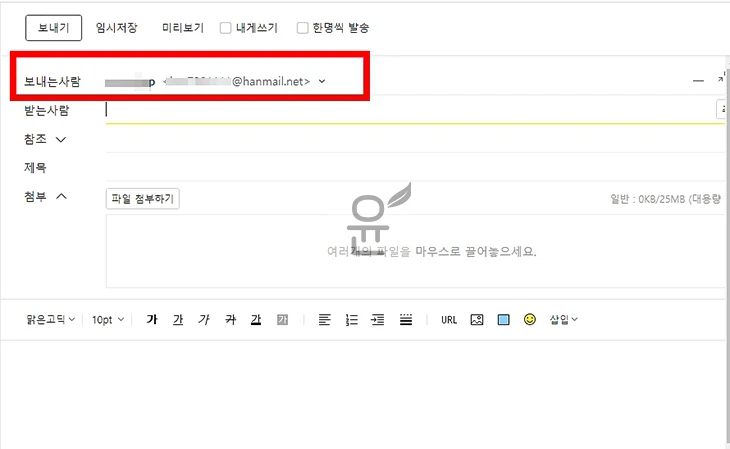
모바일에서 보내기(다음 메일 앱)
1. 다음 메일 앱 실행
아이폰, 안드로이드 등 스마트폰에서 다음 메일 앱을 실행합니다. 그리고 로그인을 합니다.
2. 메일 작성하기
하단에 연필 아이콘을 클릭해서 메일 작성 폼으로 이동합니다.
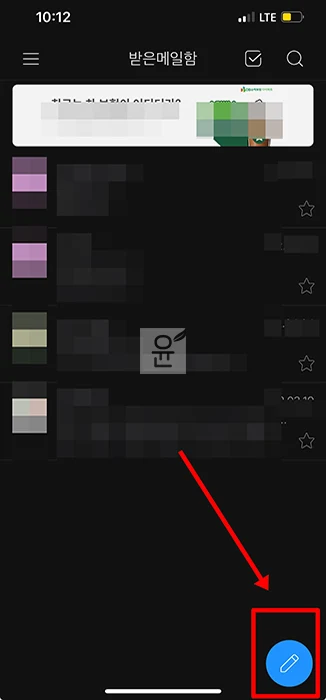
3. 메일 주소 변경
상단에 daum.net을 클릭하면 hanmail.net 주소가 나오는데 선택을 해서 메일 주소를 변경합니다.
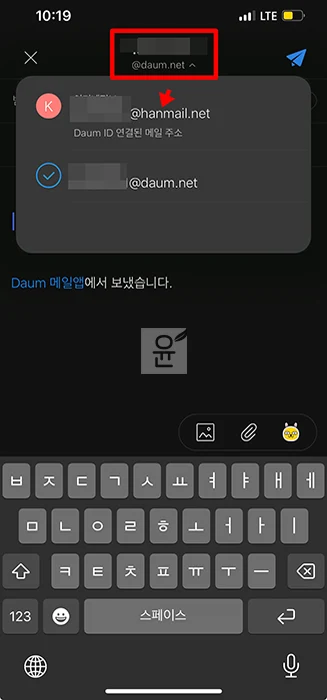
4. 한메일 보내기
그리고 나서 메일 제목과 내용을 입력 후 보내기를 하면 한메일로 된 주소로 메일 보내기가 가능합니다.
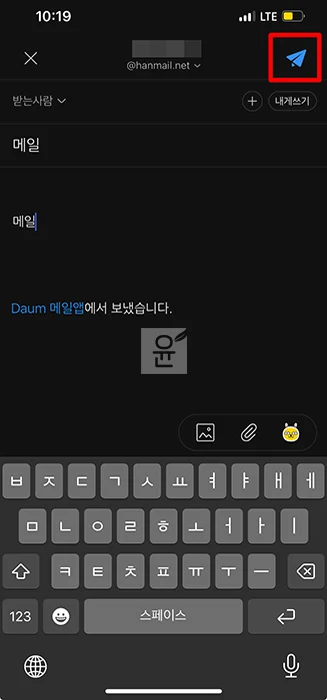
마무리
예전에 한메일로 특정 사이트에 가입이 되어 있어 한메일 찾는 과정에서 다시 한번 한메일을 써보았는데 다음 메일과 크게 다르지 않아 불편한 점은 못느꼈습니다. 다만 언제 메일 주소 서비스가 종료될 지 몰라서 계속 사용을 해도 되는지는 모르겠네요. 아무튼 다음 메일, 한 메일 둘 다 이용을 할 수 있어 여러 메일이 필요하신 분들에게는 좋은 것 같습니다.





